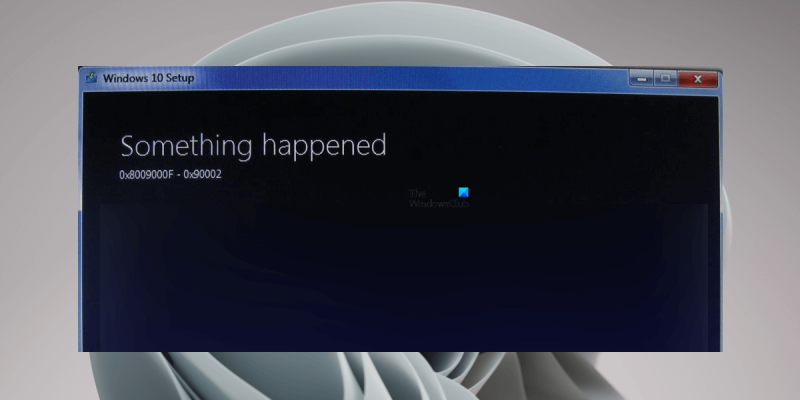Se você está recebendo o erro 0x8009000F-0x90002 ao tentar instalar o Windows, não se preocupe, você não está sozinho. Este é um erro bastante comum que geralmente pode ser corrigido com bastante facilidade. Existem algumas coisas diferentes que podem causar esse erro, mas a mais comum é que seu computador está tentando instalar o Windows de uma fonte não suportada. Isso pode acontecer se você estiver tentando instalar a partir de uma unidade de DVD ou USB danificada ou se o arquivo ISO que estiver usando estiver corrompido. A outra possibilidade é que o BIOS do seu computador esteja configurado para inicializar a partir da unidade errada. Se o seu BIOS estiver configurado para inicializar a partir de uma unidade USB ou unidade de DVD primeiro, ele pode estar tentando instalar o Windows a partir dessa unidade em vez de seu disco rígido. Para corrigir isso, você precisará alterar a ordem de inicialização em seu BIOS. Depois de ter certeza de que seu computador está tentando instalar o Windows a partir da fonte correta, a próxima etapa é verificar a integridade do arquivo ISO que você está usando. Para fazer isso, você pode usar o Microsoft File Checksum Integrity Verifier. Se o arquivo ISO estiver corrompido, você precisará baixar um novo. Se não estiver, o próximo passo é tentar reparar seu disco rígido. Para fazer isso, você pode usar o Utilitário de Disco do Windows. Se nenhuma dessas etapas resolver o problema, você precisará entrar em contato com o suporte da Microsoft para obter mais assistência.
Ao instalar o Windows Update ou atualizar o Windows de uma versão mais antiga para uma versão mais recente, como do Windows 7 para o Windows 10, os usuários podem experimentar ' Erro de instalação do Windows 0x8009000F-0x90002 ' erro. Entre os usuários afetados, a maioria deles viu esse erro ao atualizar seus sistemas de uma versão mais antiga do Windows para uma versão mais recente do Windows. Alguns usuários tentaram atualizar o Windows usando a Media Creation Tool, mas a Media Creation Tool deu o mesmo erro. Este artigo mostra como lidar com Erro de instalação do Windows 0x8009000F-0x90002 . Mensagem de erro:
Algo aconteceu, 0x8009000F-0x90002
verificador de compatibilidade do windows 10
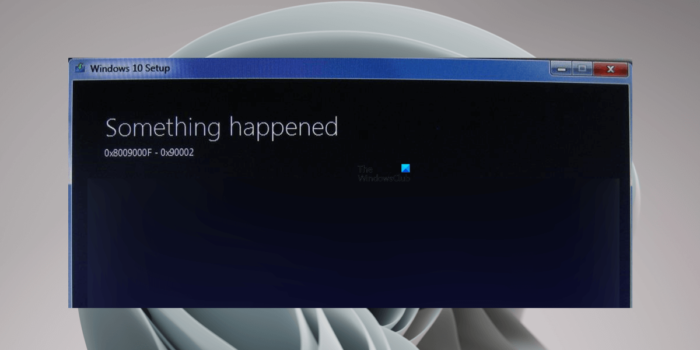
Corrigir o erro de instalação do Windows 0x8009000F-0x90002
Se você ver Erro de instalação do Windows 0x8009000F-0x90002 Durante a instalação de uma atualização do Windows, reinicie o computador e tente novamente. Se a reinicialização do computador não funcionar ou se você vir esta mensagem de erro ao atualizar de um sistema operacional Windows mais antigo para um sistema operacional Windows mais recente, as soluções abaixo irão ajudá-lo.
- Verifique os requisitos mínimos de hardware
- Redefinir os componentes do Windows Update
- Baixe e instale o instalador da Web do DirectX Runtime para usuários finais.
- Baixe a atualização do Catálogo do Microsoft Update.
- Alterar as opções de instalação do Windows 11/10
- Reinicie seu computador
Abaixo descrevemos todas essas soluções em detalhes.
1] Verifique os requisitos mínimos de hardware
Antes de atualizar o Windows, você deve verificar os requisitos mínimos de hardware para esse sistema operacional Windows. Por exemplo, se você estiver prestes a atualizar do Windows 10 para o Windows 11, verifique os requisitos de hardware do Windows 11 antes de continuar. Se o seu sistema não atender aos requisitos mínimos de hardware do Windows 11, você receberá esses erros.
2] Redefinir os componentes do Windows Update
Componentes danificados do Windows Update criam problemas ao instalar o Windows Update. Você pode ter encontrado um erro devido a componentes corrompidos do Windows Update. Sugerimos que você redefina os componentes do Windows Update e tente novamente. Veja se isso ajuda.
3] Baixe e instale o instalador da Web do DirectX Runtime para usuários finais.
Segundo relatos, muitos usuários encontraram o erro de instalação do Windows 0x8009000F-0x90002 devido à falta do instalador da Web DirectX Runtime para usuários finais. O instalador da Web do DirectX Runtime para usuários finais contém todos os componentes instalados pelo instalador da Web em um único pacote. Inclui componentes D3DX, HLSL Compiler, XInput, XAudio e Managed DirectX 1.1.
Faça o download do DirectX Runtime Web Installer para usuários finais do site da Microsoft e instale-o em seu sistema. Depois disso, você poderá atualizar seu sistema.
apresentação de slides do windows 10
4] Baixe a atualização do Catálogo do Microsoft Update.
Se o problema persistir, você pode baixar o Windows Update do Catálogo do Microsoft Update. O Catálogo do Microsoft Update é uma biblioteca que contém pacotes do Windows Update. Se tiver problemas para instalar o Windows Update por meio das configurações do Windows, você pode baixar o Windows Update e instalá-lo manualmente em seu sistema.
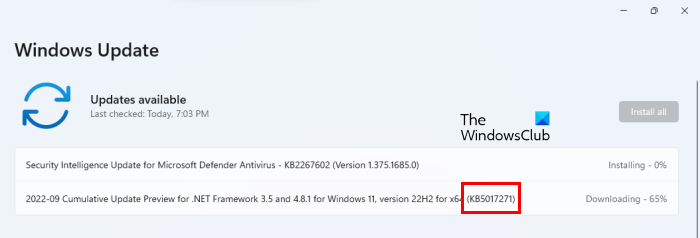
Cada atualização do Windows tem um número de base de conhecimento exclusivo. Quando uma atualização está disponível, o Windows também exibe seu número na Base de Conhecimento. Você pode visualizar o número de KB para uma atualização específica do Windows nas Configurações do Windows. Abra as configurações do Windows 11/10 e vá para atualização do Windows página. Lá você verá o número KB para o Windows Update específico (veja a captura de tela acima). Uma atualização que não funciona em seu sistema também possui um número de KB. Anote esse número de KB e visite o Catálogo do Microsoft Update. Encontre a atualização inserindo seu número de KB. Faça o download e instale a atualização manualmente.
5] Altere as opções de instalação do Windows 11/10
Ao instalar o Windows usando a Media Creation Tool, a ferramenta primeiro baixa o arquivo ISO do sistema operacional Windows. Depois disso, você precisa montar o arquivo ISO e executar o arquivo de instalação para instalar o sistema operacional Windows. Quando você executa o arquivo de configuração, o Windows inicia a tela de configuração.
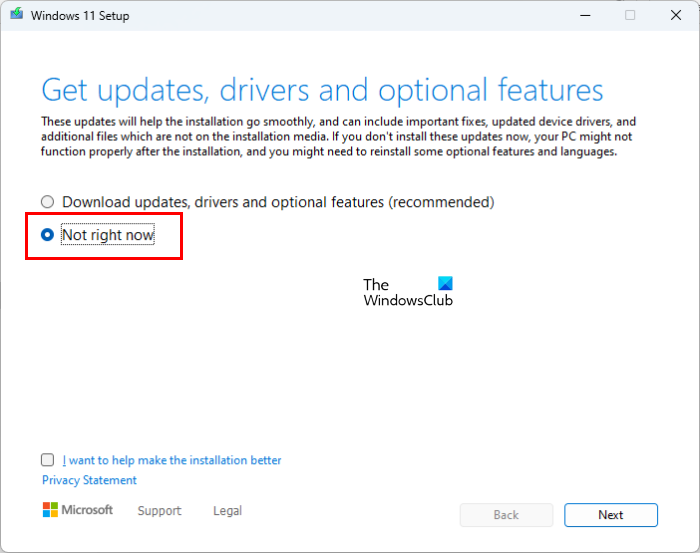
verificando o Windows 7
Na tela de configuração, você deve alterar as opções de instalação do Windows 11/10 antes de instalar o sistema operacional Windows. Para fazer isso, clique no botão ' Alterar como o instalador baixa as atualizações ”, e então selecione Não agora . Agora clique em 'Avançar' e siga as instruções na tela para instalar o Windows. Isso deve funcionar.
6] Reinicie o computador
Se nenhuma das soluções acima resolveu seu problema, reinicie o computador. Esta ação retornará seu computador às configurações padrão de fábrica. Ao executar uma redefinição de fábrica, você verá as duas opções a seguir:
- Salve meus arquivos
- deletar tudo
Se você não deseja excluir dados, escolha a primeira opção. Depois de reiniciar o computador, verifique se você pode atualizar para o Windows 11/10 ou não. Se você receber o mesmo erro desta vez, reinicie o computador e exclua tudo. Depois disso, deixe o Windows instalar as atualizações necessárias. Não instale nenhum aplicativo ou software. Agora atualize para o Windows 11/10. Você não deve receber Erro de instalação do Windows 0x8009000F-0x90002 naquela hora.
Ler : Corrigir o erro de atualização do Windows 0x8024a21e .
Como corrigir o erro de instalação da atualização?
A instalação do Windows Update falha devido a vários motivos, como falta de espaço em disco, componentes corrompidos do Windows Update etc. Se o Windows Update não for instalado em seu sistema, primeiro execute a Solução de problemas do Windows Update. Se isso não funcionar, tente outras correções, como desabilitar temporariamente o antivírus, redefinir os componentes do Windows Update etc.
a proteção de recursos do Windows não pôde iniciar o serviço de reparo
Como corrigir o código de erro 80072EFE?
O código de erro 80072EFE do Windows Update geralmente ocorre quando a conexão de rede entre o sistema e o Windows Server é interrompida durante a instalação de uma atualização. Embora não haja uma correção permanente para o erro 80072EFE do Windows Update, você pode tentar algumas soluções alternativas, como executar a solução de problemas do Windows Update, redefinir os componentes do Windows Update, reiniciar o serviço Windows Update etc.
Espero que isto ajude.
Consulte Mais informação : Corrigir o código de erro do Windows Update 0x80004002 .